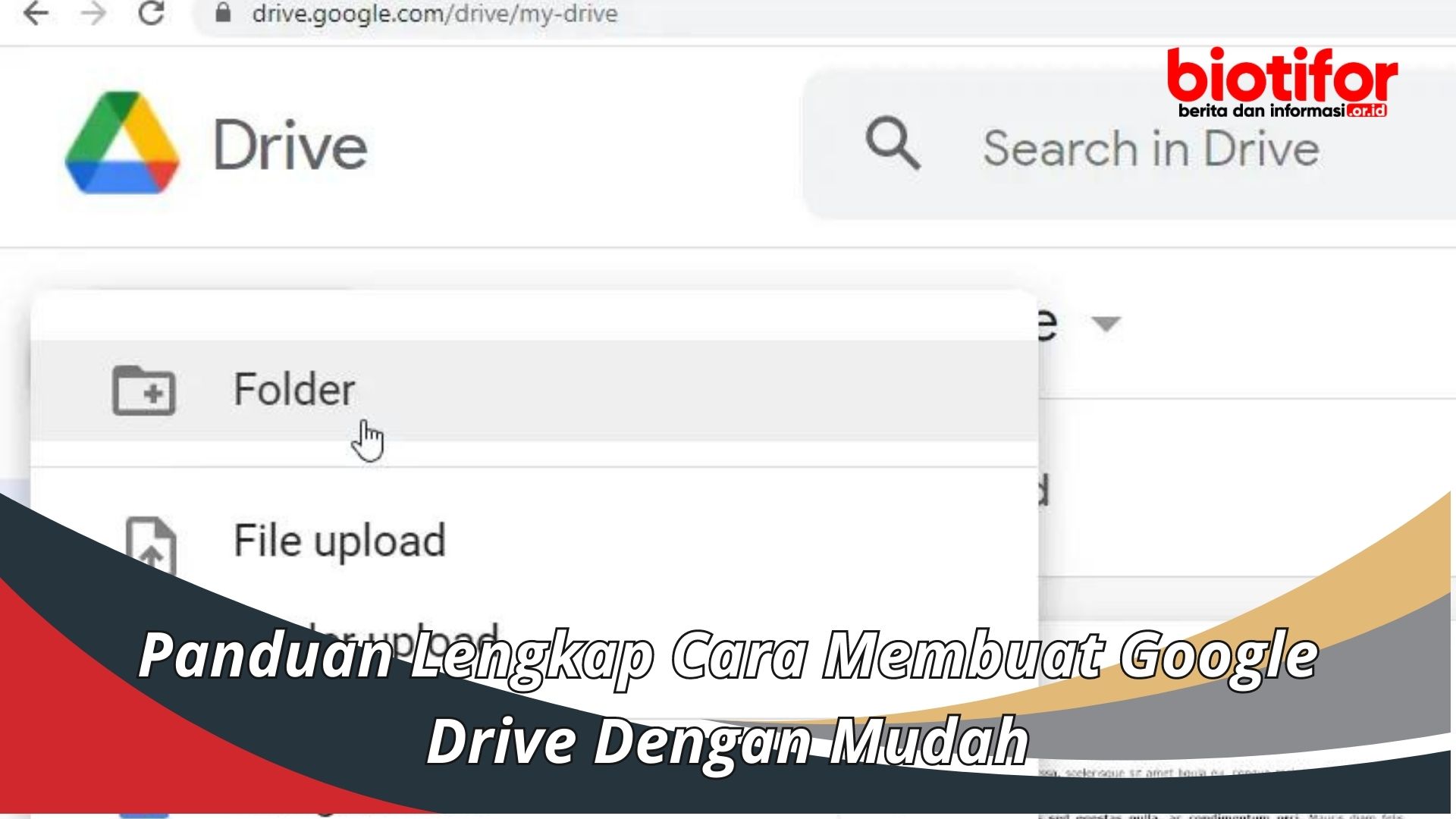Biotifor.or.id–Cara Membuat Google Drive-Google Drive telah menjadi salah satu alat yang paling penting untuk penyimpanan dan berbagi data dalam dunia digital. Dengan fitur-fitur yang luar biasa dan kemudahan penggunaannya, Google Drive memungkinkan Anda untuk mengakses file dari mana saja dan berkolaborasi dengan orang lain secara efisien. Dalam artikel ini, kita akan membahas langkah-langkah mudah tentang cara membuat Google Drive dan bagaimana memanfaatkannya secara optimal.
Apa itu Google Drive?
Google Drive adalah platform penyimpanan berbasis cloud yang memungkinkan Anda menyimpan, mengelola, dan berbagi file dengan mudah melalui koneksi internet. Dikembangkan oleh Google, layanan ini telah menjadi alat penting bagi individu, kelompok, dan bisnis dalam mengatur informasi digital mereka. Dalam ulasan berikut ini, kita akan membahas langkah-langkah untuk membuat akun Google Drive dan mulai menggunakannya.
Mengapa Google Drive?
Sebelum kita masuk ke langkah-langkah detail, penting untuk memahami manfaat utama yang ditawarkan oleh Google Drive:
- Penyimpanan Aman: Google Drive menyediakan penyimpanan aman dengan opsi pilihan enkripsi. Data Anda akan tetap aman meskipun perangkat Anda hilang.
- Kolaborasi yang Mudah: Anda dapat mengundang orang lain untuk mengakses dan berkolaborasi pada file yang sama.Ini sangat berguna untuk bekerja dalam team.
- Akses Dari Mana Saja: Dengan koneksi internet, Anda dapat mengakses file Anda di Google Drive dari berbagai perangkat.
Membuat Akun Google
Untuk memulai menggunakan Google Drive, Anda memerlukan akun Google. Jika Anda sudah memiliki satu, Anda bisa langsung melompat ke Langkah 2. Jika belum, berikut adalah langkah-langkah untuk membuatnya:
- Buka Halaman Pendaftaran: Akses laman pendaftaran Google dan isi formulir pendaftaran dengan informasi pribadi yang diperlukan.
- Pilih Nama Pengguna dan Kata Sandi: Pilihlah alamat email yang juga akan menjadi nama pengguna Anda. Kemudian, buatlah kata sandi yang kuat untuk menjaga keamanan akun Anda.
- Verifikasi: Google akan mengirim code verifikasi lewat e-mail atau SMS. Kemudian Masukan code tersebut untuk mengonfirmasi akun Anda.
Mengakses Google Drive
Sesudah Anda mempunyai akun Google, langkah setelah itu mengakses Google Drive:
- Login: Buka halaman login Google dan masukkan alamat email dan kata sandi yang telah Anda buat.
- Beralih ke Google Drive: Setelah login, klik ikon sembilan titik di pojok kanan atas, kemudian pilih “Drive”. Ini akan membuka antarmuka Google Drive.
Mengunggah File
Anda dapat mengunggah berbagai jenis file ke Google Drive, seperti dokumen, foto, video, dan lainnya:
- Buat Folder: Pertama-tama, Anda bisa membuat folder untuk mengorganisasi file Anda. Klik tombol “+
- Buat” dan pilih “Folder”. Beri nama folder dan klik “Buat”.
- Unggah File: Di dalam folder atau langsung di Google Drive, klik “+ Buat” lagi, tetapi kali ini pilih “File upload”.
- Pilih file yang ingin Anda upload dari perangkat Anda.
Berbagi dan Kolaborasi
Salah satu fitur hebat Google Drive adalah kemampuannya untuk berbagi dan berkolaborasi pada file dengan orang lain:
- Bagikan File: Klik kanan pada file yang ingin Anda bagikan, pilih “Bagikan”, dan masukkan alamat email orang yang ingin Anda ajak berbagi. Anda dapat mengatur izin akses juga.
- Kolaborasi Real-time: Beberapa pengguna dapat mengedit file yang sama secara bersamaan. Ini sangat bermanfaat untuk rapat virtual atau proyek bersama.
Akses dari Perangkat Mobile
Anda juga dapat mengakses Google Drive melalui perangkat seluler:
- Unduh Aplikasi: Unduh aplikasi Google Drive dari toko aplikasi perangkat Anda.
- Login: Buka aplikasi, masukkan kredensial akun Google Anda, dan Anda dapat mengakses file Anda di mana saja.
Mengunggah Berkas
- Mengunggah berkas ke Google Drive sangatlah simpel:
- Buka Google Drive.
- Klik tombol “Unggah” di sudut kiri atas.
- Pilih berkas dari perangkat Anda.
- Tunggu hingga proses unggah selesai.
Mengatur Berkas
Agar lebih teratur, Anda dapat membuat folder di Google Drive:
- Di Google Drive, klik tombol “Buat” (ikon berbentuk ‘+’) di sebelah kiri.
- Pilih “Folder” dari opsi yang muncul.
- Beri nama folder Anda dan klik “Buat.”
Berbagi Berkas
Berbagi berkas dengan orang lain sangatlah mudah:
- Pilih berkas yang ingin Anda bagikan dengan mengkliknya.
- Klik ikon “Bagikan” di atas.
- Masukkan alamat email penerima.
- Sesuaikan izin akses berkas (lihat/mengedit) sesuai kebutuhan.
- Klik “Kirim” untuk mengirim undangan berbagi.
Mengunduh Berkas
Anda juga bisa mengunduh berkas dari Google Drive:
- Pilih berkas yang ingin diunduh.
- Klik kanan berkas dan pilih “Unduh.”
- Berkas akan diunduh ke perangkat Anda.
Mode Offline
Salah satu fitur hebat Google Drive adalah mode offline:
- Klik pada ikon titik tiga di sebelah berkas yang ingin Anda akses offline.
- Pilih “Aktifkan offline” dalam menu dropdown.
Keamanan dan Privasi
Google Drive memberikan keamanan yang solid, tetapi ada beberapa langkah yang bisa Anda ambil:
- Gunakan Otentikasi Dua Faktor (2FA): Tambahkan lapisan keamanan ekstra pada akun Anda.
- Pantau Izin Akses Aplikasi: Periksa aplikasi apa saja yang memiliki akses ke Google Drive Anda.
- Rutin Tinjau Berkas yang Dibagikan: Pastikan Anda masih ingin berbagi berkas dengan orang yang memiliki akses.
Kesimpulan
Dalam dunia digital yang serba cepat, Google Drive adalah alat yang sangat bermanfaat untuk mengelola dan berbagi informasi. Dengan mengikuti panduan ini, Anda sekarang memiliki dasar yang kuat untuk membuat akun Google Drive dan mulai memanfaatkannya.
FAQs
Apakah Google Drive gratis?
Ya, Google Drive menyediakan penyimpanan gratis dengan opsi untuk meningkatkan ruang penyimpanan dengan berlangganan.
Bisakah saya mengedit file Google Drive secara offline?
Ya, dengan pengaturan yang sesuai, Anda dapat mengedit file secara offline dan perubahan akan disinkronkan saat kembali online.
Apakah file yang saya unggah aman?
Google Drive menggunakan berbagai lapisan keamanan, termasuk enkripsi, untuk menjaga keamanan file Anda.
Berapa banyak file yang bisa saya simpan di Google Drive?
Ini tergantung pada jenis akun Anda. Akun gratis memiliki batasan ruang, sementara berlangganan Google One menawarkan lebih banyak ruang.
Dapatkah saya berbagi file dengan orang yang tidak memiliki akun Google?
Ya, Anda dapat mengirim tautan berbagi kepada mereka bahkan jika mereka tidak memiliki akun Google.
Bagaimana cara mengakses Google Drive secara offline?
Untuk mengakses Google Drive secara offline, klik pada ikon titik tiga di sebelah berkas yang ingin diakses, lalu pilih “Aktifkan offline” dalam menu dropdown.
Apakah Google Drive aman digunakan?
Ya, Google Drive memiliki keamanan yang solid. Namun, Anda juga dapat menambahkan keamanan ekstra dengan menggunakan otentikasi dua faktor (2FA) dan secara rutin memeriksa izin aplikasi yang memiliki akses.
Berapa besar kapasitas penyimpanan Google Drive?
Anda mendapatkan 15GB penyimpanan gratis dengan akun Google. Anda bisa tingkatkan kapasitas penyimpanan secara berlangganan paket berbayar.
Bisakah saya berbagi berkas dengan orang yang tidak memiliki akun Google?
Ya, Anda dapat berbagi berkas dengan orang yang tidak memiliki akun Google. Mereka akan menerima tautan berbagi dan dapat mengakses berkas tanpa masuk ke akun